نویسنده:
Robert Simon
تاریخ ایجاد:
24 ژوئن 2021
تاریخ به روزرسانی:
1 جولای 2024
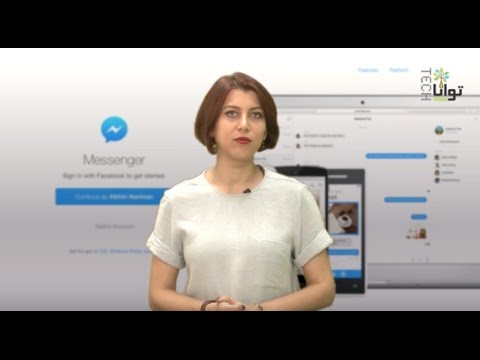
محتوا
در این مقاله نحوه ارسال پست در فیس بوک به شما آموزش داده می شود ، هم از طریق برنامه تلفن همراه و هم از طریق خود وب سایت فیس بوک. پیام ها می توانند شامل متن ، عکس ، فیلم و اطلاعات مربوط به موقعیت مکانی شما باشند. شما می توانید پیام خود را در صفحه شخصی خود ارسال کنید ، اما همچنین می توانید در صفحه یک دوست یا گروهی که عضو آن هستید پیامی ارسال کنید.
گام برداشتن
روش 1 از 2: ارسال پیام تلفن همراه
 فیس بوک را باز کنید. نماد برنامه فیس بوک شبیه "f" سفید در زمینه آبی تیره است. اگر قبلاً وارد سیستم شده باشید ، فیس بوک خبرخوان شما را باز می کند.
فیس بوک را باز کنید. نماد برنامه فیس بوک شبیه "f" سفید در زمینه آبی تیره است. اگر قبلاً وارد سیستم شده باشید ، فیس بوک خبرخوان شما را باز می کند. - اگر هنوز وارد سیستم نشده اید ، آدرس ایمیل (یا شماره تلفن) و رمز ورود خود را وارد کنید و سپس "ورود" را فشار دهید.
 به صفحه ای بروید که می خواهید پیام را در آن ارسال کنید. بسته به مکانی که می خواهید پیام را ایجاد کنید ، این متفاوت است:
به صفحه ای بروید که می خواهید پیام را در آن ارسال کنید. بسته به مکانی که می خواهید پیام را ایجاد کنید ، این متفاوت است: - "صفحه شما" - می توانید در صفحه خبرخوان برای صفحه خود پستی ایجاد کنید.
- "صفحه یک دوست" - روی نوار جستجو در بالای صفحه ضربه بزنید ، نام یک دوست را تایپ کنید ، روی نام او ضربه بزنید ، سپس روی عکس نمایه وی ضربه بزنید.
- "A Group" - "☰" را فشار دهید ، "Groups" را فشار دهید ، برگه "Groups" و سپس گروه خود را فشار دهید.
 جعبه پیام را فشار دهید. این پنجره در بالای خبرخوان است. اگر در صفحه یکی از دوستان خود پیام ارسال کنید ، این قسمت در زیر قسمت عکس در بالای صفحه آنها قرار دارد. اگر در یک گروه در حال ارسال پیام هستید ، پنجره درست زیر عکس روی جلد خواهد بود.
جعبه پیام را فشار دهید. این پنجره در بالای خبرخوان است. اگر در صفحه یکی از دوستان خود پیام ارسال کنید ، این قسمت در زیر قسمت عکس در بالای صفحه آنها قرار دارد. اگر در یک گروه در حال ارسال پیام هستید ، پنجره درست زیر عکس روی جلد خواهد بود. - معمولاً عباراتی مانند "چیزی بنویسید" یا "چه کار می کنید" در پنجره وجود دارد.
 عکس یا فیلم بارگذاری کنید. "عکس / فیلم" را در نزدیکی مرکز صفحه پیام فشار دهید ، سپس یک عکس یا فیلم را برای بارگذاری انتخاب کنید و "انجام شد" را فشار دهید. با این کار عکس یا فیلم به پست شما اضافه می شود.
عکس یا فیلم بارگذاری کنید. "عکس / فیلم" را در نزدیکی مرکز صفحه پیام فشار دهید ، سپس یک عکس یا فیلم را برای بارگذاری انتخاب کنید و "انجام شد" را فشار دهید. با این کار عکس یا فیلم به پست شما اضافه می شود. - می توانید همزمان چند عکس یا فیلم بارگذاری کنید.
- اگر می خواهید پیامی با متن ارسال کنید ، از این مرحله صرف نظر کنید.
 متن را به پیام خود اضافه کنید روی قسمت متن ضربه بزنید و سپس متن پیام خود را وارد کنید.
متن را به پیام خود اضافه کنید روی قسمت متن ضربه بزنید و سپس متن پیام خود را وارد کنید. - همچنین می توانید دایره رنگی نزدیک مرکز صفحه را فشار دهید تا پیام خود را پس زمینه تعیین کنید. فقط می توانید به پیام های دارای 130 حرف یا کمتر رنگ اضافه کنید.
 مطبوعات به پیام خود اضافه کنید در مرکز صفحه با این کار گزینه های پیام زیر نمایش داده می شود:
مطبوعات به پیام خود اضافه کنید در مرکز صفحه با این کار گزینه های پیام زیر نمایش داده می شود: - "عکس / فیلم" - عکس یا فیلم بیشتری اضافه کنید.
- "Check In" - به شما امکان می دهد آدرس یا مکانی را به پیام خود اضافه کنید.
- "احساس / فعالیت / برچسب" - به شما امکان می دهد احساسات ، فعالیت ها یا شکلک را اضافه کنید.
- "Tag افراد" - به شما امکان می دهد شخصی را به این پست اضافه کنید. همچنین این پیام در صفحه آنها قرار می گیرد.
 برای افزودن اطلاعات بیشتر به پیام ، گزینه پیام را انتخاب کنید. این کاملا اختیاری است. اگر نمی خواهید چیز دیگری به پست اضافه کنید ، به مرحله بعدی بروید.
برای افزودن اطلاعات بیشتر به پیام ، گزینه پیام را انتخاب کنید. این کاملا اختیاری است. اگر نمی خواهید چیز دیگری به پست اضافه کنید ، به مرحله بعدی بروید.  مطبوعات محل در گوشه سمت راست و بالای صفحه کلیک کنید. این پیام شما را ارسال می کند و به صفحه ای که در حال حاضر مشاهده می کنید اضافه می شود.
مطبوعات محل در گوشه سمت راست و بالای صفحه کلیک کنید. این پیام شما را ارسال می کند و به صفحه ای که در حال حاضر مشاهده می کنید اضافه می شود.
روش 2 از 2: ارسال به یک دسک تاپ
 فیس بوک را باز کنید. به https://www.facebook.com/ بروید. اگر وارد سیستم شده باشید ، این خبر فیسبوک را باز می کند.
فیس بوک را باز کنید. به https://www.facebook.com/ بروید. اگر وارد سیستم شده باشید ، این خبر فیسبوک را باز می کند. - اگر وارد سیستم نشده اید ، آدرس ایمیل (یا شماره تلفن) و رمز ورود خود را وارد کنید. این کار را در سمت راست بالای صفحه انجام دهید.
 به صفحه ای بروید که می خواهید پیام را در آن ارسال کنید. بسته به مکانی که می خواهید پیام را ارسال کنید ، این متفاوت است:
به صفحه ای بروید که می خواهید پیام را در آن ارسال کنید. بسته به مکانی که می خواهید پیام را ارسال کنید ، این متفاوت است: - "صفحه شما" - می توانید در صفحه خبرخوان برای صفحه خود پستی ایجاد کنید.
- "صفحه یک دوست" - روی نوار جستجو در بالای صفحه کلیک کنید ، نام یک دوست را تایپ کنید و روی عکس پروفایل او کلیک کنید.
- "A Group" - روی "Groups" در سمت چپ صفحه کلیک کنید ، روی برگه "Groups" کلیک کنید ، سپس روی گروهی که می خواهید باز کنید کلیک کنید.
 روی جعبه پیام کلیک کنید. این پنجره در بالای خبرخوان است. وقتی در صفحه یکی از دوستان یا گروه خود پست می گذارید ، جعبه پیام را در زیر عکس روی جلد مشاهده خواهید کرد.
روی جعبه پیام کلیک کنید. این پنجره در بالای خبرخوان است. وقتی در صفحه یکی از دوستان یا گروه خود پست می گذارید ، جعبه پیام را در زیر عکس روی جلد مشاهده خواهید کرد.  متن را به پیام خود اضافه کنید محتوای خود را در جعبه پیام تایپ کنید. با کلیک روی یکی از رنگهای زیر کادر پیام می توانید پس زمینه رنگی را نیز اضافه کنید.
متن را به پیام خود اضافه کنید محتوای خود را در جعبه پیام تایپ کنید. با کلیک روی یکی از رنگهای زیر کادر پیام می توانید پس زمینه رنگی را نیز اضافه کنید. - پس زمینه های رنگی فقط برای پیام های دارای 130 حرف یا کمتر پشتیبانی می شوند.
 محتوای بیشتری به پست خود اضافه کنید. اگر می خواهید اطلاعات بیشتری به پیام خود اضافه کنید ، یکی از گزینه های زیر جعبه پیام را کلیک کنید:
محتوای بیشتری به پست خود اضافه کنید. اگر می خواهید اطلاعات بیشتری به پیام خود اضافه کنید ، یکی از گزینه های زیر جعبه پیام را کلیک کنید: - "Photo / Video" - به شما امکان می دهد عکس یا ویدیویی را از رایانه خود انتخاب کرده و در پست خود بارگذاری کنید.
- "Tag Friends" - به شما امکان می دهد یک دوست یا گروهی از دوستان را در پیام انتخاب و برچسب گذاری کنید. دوستان برچسب خورده پیام را در صفحات خود مشاهده خواهند کرد.
- "Check In" - به شما امکان می دهد تا آدرس را به پیام خود اضافه کنید.
- "احساس / فعالیت" - به شما امکان می دهد احساس یا فعالیتی را به پیام اضافه کنید.
 کلیک کنید محل. این دکمه آبی در گوشه پایین سمت راست پنجره قرار دارد.
کلیک کنید محل. این دکمه آبی در گوشه پایین سمت راست پنجره قرار دارد.
نکات
- هنگام ارسال پیام در صفحه گروهی در وب سایت فیس بوک ، می توانید "بیشتر" را در گوشه سمت راست بالای پیام برای مشاهده گزینه های اضافی مانند بارگذاری پرونده یا ایجاد سند انتخاب کنید.
- برخی از شرکت ها هنگام ورود به سیستم به شما پاداش می دهند. به عنوان مثال ، برخی از رستوران ها هنگامی که با آنها در صفحه رسمی فیس بوک خود چک می کنید ، یک نوشیدنی رایگان ارائه می دهند.
هشدارها
- پیام ها نباید کاربران دیگر را مورد آزار و اذیت قرار دهند.



